Correzione: Le impostazioni di sicurezza della policy di gruppo non possono essere determinate
 Quando si fa parte di un ambiente aziendale, gestire tutti i PC in modo che siano aggiornati, sincronizzati e conformi agli stessi standard può essere difficile. Ecco perché gli amministratori di solito optano per le Politiche di Gruppo, che sono fondamentalmente standard a livello di rete che si applicano a tutti i PC.
Quando si fa parte di un ambiente aziendale, gestire tutti i PC in modo che siano aggiornati, sincronizzati e conformi agli stessi standard può essere difficile. Ecco perché gli amministratori di solito optano per le Politiche di Gruppo, che sono fondamentalmente standard a livello di rete che si applicano a tutti i PC.
In termini semplici, si tratta di un insieme relativamente semplice di comandi che si applicano a tutti i PC che appartengono a una particolare rete. Uno dei migliori usi per le Politiche di Gruppo è quando le si utilizza per aggiornare in massa tutti i PC o quando si esegue una migrazione di massa da un sistema operativo a un altro.
Tuttavia, le Politiche di Gruppo potrebbero non funzionare sempre come si desidera. Ad esempio, alcuni utenti hanno segnalato di aver incontrato un messaggio di errore che afferma che:
Le impostazioni di sicurezza della policy di gruppo che si applicano a questa macchina non possono essere determinate
Poiché questo è un problema che può essere piuttosto dannoso se trascurato, abbiamo deciso di creare questa guida passo passo che ti mostrerà come ripristinare le tue Politiche di Gruppo in uno stato funzionante.
Come ripristinare le impostazioni della mia Policy di Gruppo in uno stato funzionante?
1. Usa l’Editor del Registro di sistema
- Premi Start
-
Digita Editor del Registro di sistema
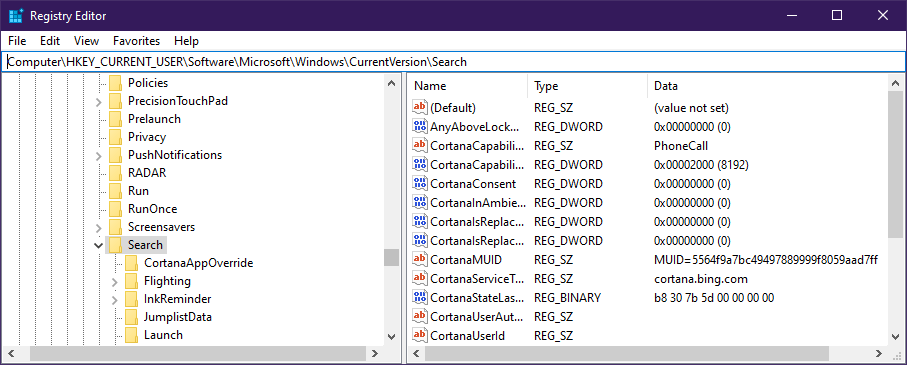
- Avvialo con i permessi di amministratore
- Vai alla seguente riga:
- HKEY_LOCAL_MACHINESYSTEMCurrentControlSetControlMSV1_0
- Cancella tutte le chiavi presenti tranne quelle etichettate (Predefinito) e Auth2
- Chiudi l’Editor del Registro di sistema
- Riavvia il tuo PC
Non riesci ad accedere all’Editor del Registro di sistema? Dai un’occhiata a questo articolo per maggiori informazioni in merito.
2. Mantieni aggiornato Windows 10
La maggior parte delle volte, questo problema può essere risolto aggiornando il PC all’ultima versione, incluse le aggiornamenti cumulativi. Questo perché i problemi relazionati alle politiche di gruppo sono i primi a essere risolti quando viene lanciato un nuovo aggiornamento.
Per maggiori informazioni su come mantenere aggiornato il tuo computer Windows 10, dai un’occhiata a questa guida approfondita .
Seguendo questi metodi, le impostazioni del tuo PC dovrebbero ora funzionare con le Politiche di Gruppo che sono applicate in tutta la tua rete. Questo significa che il tuo PC seguirà gli stessi parametri di tutti gli altri e non dovrebbero più apparire errori.
Se conosci altri modi per risolvere questo problema, condividili nella sezione commenti qui sotto in modo che anche altri utenti possano provarli. ARTICOLI CORRELATI CHE DOVRESTI CONTROLLARE:
- Come esportare le impostazioni della Policy di Gruppo in Windows 7
- Windows 10 non ha l’Editor della Politica di Gruppo: Ottienilo in questo modo
- Questo programma è bloccato dalla Politica di Gruppo [RISOLVI]













